ATEN KE8950T-AX-G User Manual
Displayed below is the user manual for KE8950T-AX-G by ATEN which is a product in the KVM Extenders category. This manual has pages.
Related Manuals
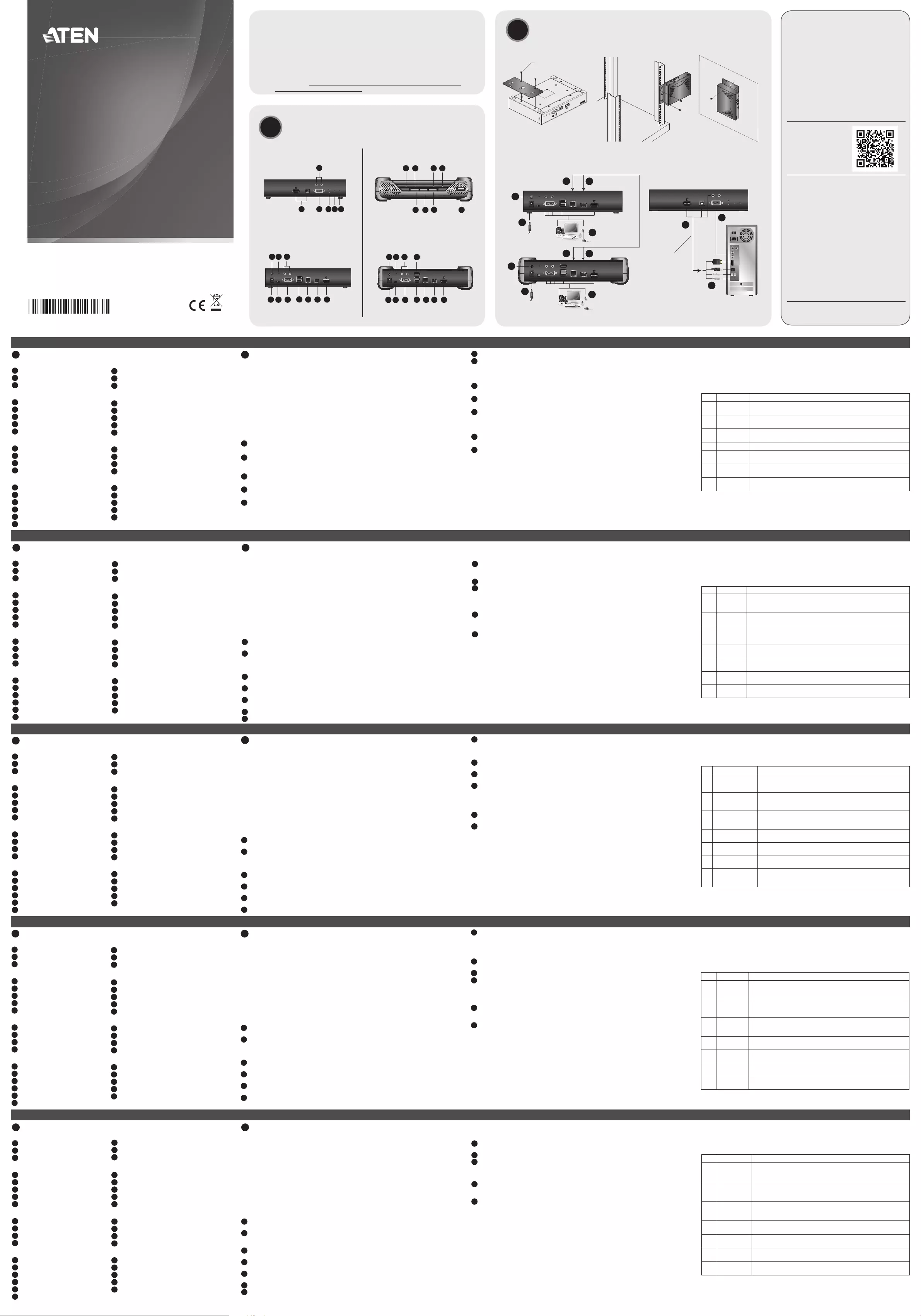
A
Hardware Review
KE8950T/KE8952T Front View
1 KVM Ports
2 RS-232 Serial Port
3 Remote / Local LED
KE8950T/KE8952T Rear View
1 Grounding Terminal
2 Power Jack
3 Function Switch
4 Reset
5 RS-232 Port
KE8950R/KE8952R Front View
1 Power LED
2 LAN LED
3 Local LED
4 Remote LED
KE8950R/KE8952R Rear View
1 Grounding Terminal
2 Power Jack
3 Function Switch
4 Reset
5 RS-232 Port
6 Audio Ports
B
Hardware Installation
Rack Mounting
1. Use the screws provided with the mounting kit to screw the mounting bracket to
the bottom of the unit (Refer to the drawings shown above).
2. Screw the mounting bracket to any convenient location on the rack.
Note: Rack screws are not provided to mount the unit. We recommend that you use
M5 x 12 Phillips type I cross screws.
Wall Mounting
1. Use the screws provided with the mounting kit to screw the mounting bracket to
the bottom of the unit (Refer to the drawings shown above).
2. Use the mounting bracket’s center screw hole to mount the unit on a wall.
Point-to-Point Installation
1 (Optional) Use the grounding wire to connect the extender’s grounding terminal to
a suitable grounded object.
2 On the transmitter side, plug the mouse, keyboard, HDMI monitor, microphone
and speakers into the ports on the Console section of the KE8950T / KE8952T.
Each port is marked with an appropriate icon to indicate its function.
3 Connect the USB HDMI KVM cable provided with this package into the KVM Ports
and the audio ports on the front of the KE8950T / KE8952T.
4 Connect the other end of the USB HDMI KVM cable into the keyboard, video,
mouse, speaker and microphone ports on the computer.
5 For control of serial devices, connect the RS-232 serial port on the transmitter to a
serial port on the computer.
6 Connect a Cat 5e/6 cable to the KE8950T / KE8952T’s LAN port.
7 Plug the power adapter into an AC source with the power cord; then plug the
other end into the KE8950T’s power jack. (The KE8952 supports Power over
Ethernet (PoE), thus the power can be supplied through PoE Network Switch,
without the need of a power adapter.)
8 On the receiver side, plug the mouse, keyboard, HDMI monitor, microphone, and
speakers into the ports on the Console section of the KE8950R / KE8952R.
9 Connect the other end of the Cat 5e/6 cable to the KE8950R / KE8952R's LAN
port.
10 Instead of connecting through the LAN ports, you can choose to connect the
KE8950 through the SFP ports. To do so, plug SFP modules into the KE8950T /
KE8950R’s SFP ports, then connect each end of Gigabit Ethernet (GbE) optical fi ber
cable to the respective SFP modules on KE8950T and KE8950R.*
11 Plug the second power adapter into an AC source with the power cord; then plug
the other end into the KE8950R’s power jack.
12 Power on the computer.
*The SFP module is sold separately. Contact your ATEN dealer for product information.
OSD Options
The On-Screen Display is a keyboard and mouse driven menu-based application to
handle control and confi guration of KE operations locally. Both the transmitter and
receiver units are confi gured from the OSD menu on the receiver. Once the transmitter
and receiver units have discovered each other (over a network or direct connection)
you can use the receiver's OSD menu to maintain confi guration and control of the
setup. To setup a network based installation, download the KE user manual from our
website for detailed instructions: www.aten.com
To invoke the OSD, either press the front panel OSD pushbutton (receiver only), or tap
the [Scroll Lock] key twice. Password information is provided under OSD Options.
To exit the OSD, press the [Esc] key; click Logout or Back to Video from the OSD menu;
or return to the OSD Main menu and press the front panel OSD pushbutton. When
the OSD menu exits, the computer’s screen will appear.
No. Item Description
1 User Station Select this radio button, enter the password, and click Confi gure
to enter the User Station confi guration screen.
2 Transmitter Select this radio button, enter the password, and click Confi gure
to enter the Transmitter confi guration screen.
3User
Preferences Select this radio button, enter the password, and click Confi gure
to enter the User Preferences confi guration screen.
4 About About provides information about the current version of the OSD.
5 Password Enter the password and click Confi gure to enter the selected
confi guration screen.
6 Confi gure After entering a password, click this button to enter the selected
confi guration screen.
7Back to
Video Click this button to exit the OSD and return to the computer’s
video display.
Note: The password to enter the OSD confi guration screens is:
password
. The
username / password to enter the System Login page in Matrix Mode is:
administrator / password
.
KE8950 / KE8952 HDMI KVM over IP Extender www.aten.com
Extension HDMI KVM sur IP KE8950 / KE8952 www.aten.com
HDMI-KVM-over-IP-Extender KE8950 / KE8952 www.aten.com
Extensor KVM HDMI sobre IP KE8950 / KE8952 www.aten.com
KE8950 / KE8952 Extender HDMI KVM su IP www.aten.com
4 LAN LED
5 Power LED
6 Audio Ports
6 Audio Ports
7 USB Ports (Console)
8 LAN Port
9 SFP Port
10 HDMI Output (Console)
5 Graphics Pushbutton
6 OSD Pushbutton
7 Video Pushbutton
8 USB Port
7 USB Port (Peripheral)
8 USB Ports (Console)
9 LAN Port
10 SFP Port
11 HDMI Output
A
Présentation du matériel
Vue de face du KE8950T/KE8952T
1 Ports KVM
2 Port série RS-232
3 Voyant LED Distant / Local
Vue de dos du KE8950T/KE8952T
1 Borne de terre
2 Fiche d'alimentation
3 Commutateur de fonction
4 Réinitialiser
5 Port RS-232
Vue de face du KE8950R/KE8952R
1 LED d'alimentation
2 LED LAN
3 LED Local
4 LED Distant
Vue de dos du KE8950R/KE8952R
1 Borne de terre
2 Fiche d'alimentation
3 Commutateur de fonction
4 Réinitialiser
5 Port RS-232
6 Ports audio
B
Installation du matériel
Montage en rack
1. Utilisez les vis fournies dans le Kit de montage pour visser le support de montage en
partie inférieure de l’appareil (reportez-vous aux plans ci-dessus).
2. Vissez le support de montage sur un quelconque emplacement pratique sur le rack.
Remarque : Les vis de rack ne sont pas fournies pour le montage de l’appareil. Nous
vous conseillons d'utiliser des vis cruciformes M5 x 12 Phillips type I.
Montage au mur
1. Utilisez les vis fournies dans le Kit de montage pour visser le support de montage en
partie inférieure de l’appareil (reportez-vous aux plans ci-dessus).
2. Utilisez le trou de vis central du support de montage pour monter l’appareil sur un
mur.
Installation point-à-point
1 (Optionnel) Utilisez le fi l de mise à la terre pour raccorder la borne de mise à la
terre de l’extension à un objet relié à une terre appropriée.
2 Sur le côté Émetteur, branchez la souris, le clavier, le moniteur HDMI, les
microphones et les haut-parleurs dans les ports de la section console du KE8950T /
KE8952T. Chaque port est marqué avec une icône appropriée pour indiquer sa
fonction.
3 Connectez le câble KVM HDMI USB fourni avec l’emballage sur les ports KVM et
les ports audio à l’avant du KE8950T / KE8952T.
4 Raccordez l’autre extrémité du câble KVM HDMI USB sur les ports clavier, vidéo,
haut-parleurs et microphone de l’ordinateur.
5 Pour contrôler des appareils en série, connectez le port série RS-232 du récepteur à
un port série de l'ordinateur.
6 Connectez un câble Cat 5e/6 au port LAN du KE8950T / KE8952T.
7 Branchez l’adaptateur secteur sur une source CA avec le cordon d’alimentation,
puis branchez l'autre extrémité dans la prise d'alimentation du KE8950T. (Le
KE8952 prend en charge le POE (Power over Ethernet), donc l’alimentation peut
être fournie via le commutateur réseau PoE, sans besoin d’adaptateur secteur.)
8 Sur le côté Récepteur, branchez la souris, le clavier, le moniteur HDMI, le
microphone et les haut-parleurs dans les ports de la section console du KE8950R /
KE8952R.
9 Connectez l'autre extrémité du câble Cat 5e/6 au port LAN du KE8950R / KE8952R.
10 Au lieu de le connecter via les ports LAN, vous pouvez choisir de connecter le
KE8950 via les ports SFP. Pour ce faire, branchez les modules SFP sur les ports SFP
du KE8950T / KE8950R, puis raccordez chaque extrémité du câble à fi bre optique
Gigabit Ethernet (GbE) aux modules SFP respectifs sur le KE8950T et le KE8950R.*
11 Branchez le second adaptateur secteur sur une source CA avec le cordon
d’alimentation, puis branchez l'autre extrémité dans la prise d'alimentation du
KE8950R.
12 Allumez les ordinateurs.
* Le module SFP est vendu séparément. Contactez votre revendeur ATEN pour des
informations sur le produit.
Options de l’OSD
Le menu sur écran est une application à menus pilotée par le clavier et la souris, afi n
de contrôler et confi gurer localement le fonctionnement du KE. Les unités émetteur
et récepteur sont toutes deux confi gurées depuis le menu OSD sur le récepteur.
Une fois que les unité émetteur et récepteur se sont découvertes l’une l’autre (via
une connexion réseau ou directe), vous pouvez utiliser le menu OSD du récepteur
pour maintenir la confi guration et contrôler l’installation. Pour mettre en place une
installation basée sur le réseau, téléchargez le manuel d'utilisation du KE depuis notre
site Web pour des instructions détaillées : www.aten.com
Pour appeler l’OSD, appuyez sur le bouton poussoir de l’OSD en face avant (récepteur
uniquement), ou appuyez deux fois sur la touche [Arrêt défi l]. Les informations de mot
de passe sont fournies sous les options de l’OSD.
Pour quitter l’OSD, appuyez sur la touche [Échap]; cliquez sur Déconnexion ou Retour
à la vidéo depuis le menu OSD; ou retournez au menu principal de l’OSD et appuyez
sur le bouton poussoir de l’OSD en face avant. Lorsque le menu OSD se ferme, l’écran
de l’ordinateur apparait.
N° élément Description
1Station
utilisateur
Sélectionnez ce bouton radio, entrez le mot de passe, et cliquez sur
Confi gurer pour entrer dans l’écran de confi guration de la Station
utilisateur.
2 Émetteur Sélectionnez ce bouton radio, entrez le mot de passe, et cliquez sur
Confi gurer pour entrer dans l’écran de confi guration de l’Émetteur.
3Préférences
utilisateur
Sélectionnez ce bouton radio, entrez le mot de passe, et cliquez sur
Confi gurer pour entrer dans l’écran de confi guration des Préférences
utilisateur.
4 À propos À propos fournit des informations à propos de la version actuelle de
l’OSD.
5Mot de
passe Entrez le mot de passe, et cliquez sur Confi gurer pour entrer dans
l’écran de confi guration sélectionné.
6 Confi gurer Après avoir entré un mot de passe, cliquez sur ce bouton pour entrer
dans l’écran de confi guration sélectionné.
7Retour à la
vidéo Cliquez sur ce bouton pour quitter l’OSD et retourner à l’affi chage
vidéo de l’ordinateur.
Remarque : Le mot de passe pour entrer dans les écrans de confi guration de l’OSD est :
password (mot de passe).
L’identifi ant / le mot de passe pour entrer dans
la page de connexion au système en mode Matrice est :
administrator /
password (administrateur / mot de passe).
4 LED LAN
5 LED d'alimentation
6 Ports audio
6 Ports audio
7 Ports USB (Console)
8 Port LAN
9 Port SFP
10 Sortie HDMI (Console)
5 Bouton poussoir Graphique
6 Bouton poussoir OSD
7 Bouton poussoir Vidéo
8 Port USB
7 Ports USB (Périphérique)
8 Ports USB (Console)
9 Port LAN
10 Port SFP
11 Sortie HDMI
A
Hardwareübersicht
KE8950T/KE8952T – Ansicht von vorne
1 KVM-Ports
2 Serieller RS-232-Anschluss
3 Extern- / Lokal-LED
KE8950T/KE8952T – Ansicht von hinten
1 Erdungsklemme
2 Netzanschluss
3 Funktionsschalter
4 Reset
5 RS-232-Anschluss
KE8950R/KE8952R – Ansicht von vorne
1 Betriebsanzeige-LED
2 LAN-LED
3 Lokal-LED
4 Extern-LED
KE8950R/KE8952R – Ansicht von hinten
1 Erdungsklemme
2 Netzanschluss
3 Funktionsschalter
4 Reset
5 RS-232-Anschluss
6 Audioanschlüsse
B
Hardwareinstallation
Rackmontage
1. Befestigen Sie die Montagehalterung mit den im Montageset enthaltenen Schrauben
an der Unterseite des Gerätes (siehe Abbildungen oben).
2. Befestigen Sie die Montagehalterung mittels Schrauben an einer geeigneten Stelle im
Rack.
Hinweis: Es sind keine Rackschrauben zur Montage des Gerätes enthalten. Wir
empfehlen Phillips-Kreuzschrauben, M5 x 12, Typ I.
Wandmontage
1. Befestigen Sie die Montagehalterung mit den im Montageset enthaltenen Schrauben
an der Unterseite des Gerätes (siehe Abbildungen oben).
2. Montieren Sie das Gerät über das mittlere Schraubenloch der Montagehalterung an
einer Wand.
Punkt-zu-Punkt-Installation
1 (Optional) Verbinden Sie die Erdungsklemme des Extenders über ein Erdungskabel
mit einem geeigneten geerdeten Objekt.
2 Schließen Sie auf der Senderseite Maus, Tastatur, HDMI-Monitor, Mikrofon und
Lautsprecher an die Anschlüsse im Konsolenbereich des KE8950T / KE8952T an.
Jeder Anschluss ist entsprechend seiner Funktion mit einem geeigneten Symbol
gekennzeichnet.
3 Schließen Sie das im Lieferumfang enthaltene USB-HDMI-KVM-Kabel an die KVM-
und Audioanschlüsse an der Vorderseite des KE8950T / KE8952T an.
4 Schließen Sie das andere Ende des USB-HDMI-KVM-Kabels an die Tastatur-, Video-,
Maus-, Lautsprecher- und Mikrofonanschlüsse am Computer an.
5 Zur Steuerung serieller Geräte verbinden Sie den seriellen RS-232-Anschluss am
Sender mit dem seriellen Anschluss eines Computers.
6 Schließen Sie ein Cat-5e/6-Kabel an den LAN-Anschluss des KE8950T / KE8952T an.
7 Schließen Sie das Netzteil über das Netzkabel an eine Steckdose an; verbinden Sie
das andere Ende mit dem Netzanschluss des KE8950T. (Der KE8952 unterstützt
Power over Ethernet (PoE); dies ermöglicht Stromversorgung über einen PoE-
Netzwerk-Switch, ohne dass ein Netzteil benötigt wird.)
8 Schließen Sie auf der Empfängerseite Maus, Tastatur, HDMI-Monitor, Mikrofon und
Lautsprecher an die Anschlüsse im Konsolenbereich des KE8950R / KE8952R an.
9 Verbinden Sie das andere Ende mit dem Cat-5e/6-Kabel des LAN-Anschlusses am
KE8950R / KE8952R.
10 Anstatt über die LAN-Anschlüsse können Sie den KE8950 über die SFP-Anschlüsse
verbinden. Schließen Sie dazu die SFP-Module an die SFP-Anschlüsse des KE8950T /
KE8950R an, verbinden Sie dann beide Enden des Gigabit-Ethernet- (GbE)
Lichtwellenleiterkabels mit den entsprechenden SFP-Modulen an KE8950T und
KE8950R.*
11 Schließen Sie das zweite Netzteil über das Netzkabel an eine Steckdose an; verbinden
Sie das andere Ende mit dem Netzanschluss des KE8950R.
12 Schalten Sie die Computer ein.
* Das SFP-Modul ist separat erhältlich. Wenden Sie sich für Produktinformationen an
Ihren ATEN-Händler.
Bildschirmmenüoptionen
Das Bildschirmmenü ist eine tastatur- und mausgesteuerte menübasierte Anwendung
zur lokalen Steuerung und Konfi guration von KE-Operationen. Sender und Empfänger
werden über das Bildschirmmenü am Empfänger konfi guriert. Sobald Sender und
Empfänger einander gefunden haben (über eine Netzwerk- oder Direktverbindung),
können Sie das Bildschirmmenü des Empfängers zur Konfi guration und Steuerung der
Einrichtung verwenden. Laden Sie zur Einrichtung einer netzwerkbasierten Installation
die KE-Bedienungsanleitung von unserer Webseite herunter: www.aten.com
Rufen Sie das Bildschirmmenü auf, indem Sie die Bildschirmmenü-Drucktaste an
der Frontblende drücken (nur Empfänger) oder zweimal auf [Scroll-Sperre] tippen.
Kennwortinformationen fi nden Sie unter Bildschirmmenüoptionen.
Drücken Sie zum Ausblenden des Bildschirmmenüs die [Esc]-Taste, klicken
Sie im Bildschirmmenü auf Abmelden oder Zurück zum Video oder kehren
Sie zum Hauptmenü zurück und drücken Sie die Bildschirmmenü-Drucktaste
an der Frontblende. Nach Ausblenden des Bildschirmmenüs erscheint der
Computerbildschirm.
Nr. Element Beschreibung
1 Nutzerstation Wählen Sie diese Optionsschaltfl äche, geben Sie das
Kennwort ein und klicken Sie zum Aufrufen des Nutzerstation-
Konfi gurationsbildschirms auf Konfi gurieren.
2 Sender Wählen Sie diese Optionsschaltfl äche, geben Sie
das Kennwort ein und klicken Sie zum Aufrufen des
Senderkonfi gurationsbildschirms auf Konfi gurieren.
3 Nutzerpräferenzen Wählen Sie diese Optionsschaltfl äche, geben Sie das Kennwort
ein und klicken Sie zum Aufrufen des Nutzereigenschaften-
Konfi gurationsbildschirms auf Konfi gurieren.
4 Info Info bietet Informationen über die aktuelle Version des
Bildschirmmenüs.
5 Kennwort Geben Sie das Kennwort ein und klicken Sie zum Aufrufen des
ausgewählten Konfi gurationsbildschirms auf Konfi gurieren.
6 Konfi gurieren Klicken Sie nach Eingabe eines Kennwortes zum Aufrufen des
ausgewählten Konfi gurationsbildschirms auf diese Schaltfl äche.
7 Zurück zum Video Klicken Sie zum Beenden des Bildschirmmenüs und zum
Zurückkehren zur Videoanzeige des Computers auf diese
Schaltfl äche.
Hinweis: Das Kennwort zum Aufrufen der Bildschirmanzeige-
Konfi gurationsbildschirme lautet:
password.
Benutzername / Kennwort zum
Aufrufen der Systemanmeldungsseite im Matrixmodus lautet:
administrator/
password
.
4 LAN-LED
5 Betriebsanzeige-LED
6 Audioanschlüsse
6 Audioanschlüsse
7 USB-Anschlüsse (Konsole)
8 LAN-Anschluss
9 SFP-Anschluss
10 HDMI-Ausgang (Konsole)
5 Grafi k-Drucktaste
6 Bildschirmanzeige-Drucktaste
7 Video-Drucktaste
8 USB-Anschluss
7 USB-Anschluss (Peripherie)
8 USB-Anschlüsse (Konsole)
9 LAN-Anschluss
10 SFP-Anschluss
11 HDMI-Ausgang
A
Resumen de hardware
Vista frontal KE8950T/KE8952T
1 Puertos KVM
2 Puerto serie RS-232
3 LED remoto / local
Vista posterior KE8950T/KE8952T
1 Terminal de toma de tierra
2 Conector de alimentación
3 Conmutador de función
4 Restablecer
5 Puerto RS-232
Vista frontal KE8950R/KE8952R
1 LED de alimentación
2 LED LAN
3 LED Local
4 LED Remoto
Vista posterior KE8950R/KE8952R
1 Terminal de toma de tierra
2 Conector de alimentación
3 Conmutador de función
4 Restablecer
5 Puerto RS-232
6 Puertos de audio
B
Instalación del hardware
Montaje en bastidor
1. Utilice los tornillos provistos con el kit de montaje para atornillar el soporte de
montaje a la parte inferior de la unidad (Consulte los esquemas mostrados arriba).
2. Atornille el soporte de montaje a cualquier lugar conveniente en el bastidor.
Nota: Los tornillos de bastidor para montar la unidad no se proporcionan. Es
recomendable utilizar tornillos de estrella (Phillips) del Tipo I M5 x 12.
Montaje en la pared
1. Utilice los tornillos provistos con el kit de montaje para atornillar el soporte de
montaje a la parte inferior de la unidad (Consulte los esquemas mostrados arriba).
2. Utilice el agujero del tornillo central del soporte de montaje para montar la unidad
en una pared.
Instalación punto a punto
1 (Opcional) Utilice el cable de conexión a tierra para conectar el terminal de toma de
tierra del extensor a un objeto conectado a tierra adecuadamente.
2 En el lado del transmisor, conecte el ratón, el teclado, el monitor HDMI, el
micrófono y los altavoces a los puertos de la sección de la consola del KE8950T /
KE8952T. Cada puerto está marcado con un icono apropiado para indicar su
función.
3 Conecte el cable USB HDMI KVM suministrado con este paquete en los puertos
KVM y los puertos de audio en la parte frontal del KE8950T / KE8952T.
4 Conecte el otro extremo del cable USB HDMI KVM a los puertos de teclado, vídeo,
ratón, altavoz y micrófono del PC.
5 Para controlar dispositivos serie, conecte el puerto serie RS-232 del transmisor a un
puerto serie del PC.
6 Conecte un cable Cat 5e/6 al puerto LAN en el KE8950T / KE8952T
7 Conecte el adaptador de alimentación a una fuente de CA con el cable de
alimentación; Luego enchufe el otro extremo en el conector de alimentación del
KE8950T. (El KE8952 es compatible con Power over Ethernet (PoE), por lo que se
puede suministrar energía a través del conmutador de red PoE, sin necesidad de un
adaptador de corriente).
8 En el lado del receptor, conecte el ratón, el teclado, el monitor HDMI, el micrófono
y los altavoces a los puertos de la sección de la consola del KE8950R / KE8952R.
9 Conecte el otro extremo del cable Cat 5e/6 al puerto LAN del KE8950R / KE8952R.
10 En lugar de conectarse a través de los puertos LAN, puede elegir conectar el
KE8950 a través de los puertos SFP. Para ello, conecte los módulos SFP a los puertos
SFP del KE8950T / KE8950R y, a continuación, conecte cada extremo del cable de
fi bra óptica Gigabit Ethernet (GbE) a los módulos SFP respectivos en el KE8950T y
KE8950R.*
11 Conecte el segundo adaptador de alimentación a una fuente CA con el cable
de alimentación; luego enchufe el otro extremo al conector de alimentación del
KE8950R.
12 Encienda los ordenadores.
* El módulo SFP se vende por separado. Contacte con su distribuidor ATEN para
información sobre el producto.
Opciones de OSD
La visualización en pantalla es una aplicación basada en menú accionada por el
teclado y el ratón para manejar el control y la confi guración de las operaciones del KE
localmente. Tanto el transmisor como el receptor se confi guran desde el menú OSD
del receptor. Una vez que las unidades transmisora y receptora se han descubierto (a
través de una red o conexión directa), puede utilizar el menú OSD del receptor para
mantener la confi guración y el control de los ajustes. Para confi gurar una instalación
basada en red, descargue el manual del usuario de KE desde nuestro sitio web y
obtener instrucciones detalladas:www.aten.com
Para recurrir al OSD, presione el pulsador OSD del panel frontal (sólo receptor), o
toque la tecla [Bloq Despl] dos veces. La información de contraseña se proporciona en
Opciones OSD.
Para salir de la OSD, presione la tecla [Esc]; Haga clic en Cerrar sesión o Volver al vídeo
en el menú OSD; O regrese al menú principal OSD y pulse el pulsador del OSD en el
panel frontal. Cuando salga del menú OSD, aparecerá la pantalla del PC.
Nº Elemento Descripción
1Puesto de
usuario
Seleccione este botón de opción, ingrese la contraseña y haga
clic en confi gurar para entrar en la pantalla de confi guración del
puesto de usuario.
2 Transmisor Seleccione este botón de opción, ingrese la contraseña y haga
clic en confi gurar para entrar en la pantalla de confi guración del
transmisor.
3Preferencias
de usuario
Seleccione este botón de opción, ingrese la contraseña y haga clic
en confi gurar para entrar en la pantalla de confi guración de las
preferencias de usuario.
4 Acerca de Acerca de proporciona información acerca de la versión actual del
OSD.
5 Contraseña Introduzca la contraseña y haga clic en Confi gurar para entrar en
la pantalla de confi guración seleccionada.
6 Confi gurar Después de ingresar una contraseña, haga clic en este botón para
entrar en la pantalla de confi guración seleccionada.
7Volver al
vídeo Haga clic en este botón para salir del OSD y volver a la pantalla
de vídeo del PC.
Nota: La contraseña para entrar en las pantallas de confi guración del OSD es:
password
. El nombre de usuario / contraseña para entrar en la página de inicio
de sesión del sistema en el modo Matriz es:
administrator/password.
4 LED LAN
5 LED de alimentación
6 Puertos de audio
6 Puertos de audio
7 Puertos USB (Consola)
8 Puerto LAN
9 Puerto SFP
10 Salida HDM (Consola)
5 Pulsador gráfi co
6 Pulsador del OSD
7 Pulsador de vídeo
8 Puerto USB
7 Puerto USB (Periférico)
8 Puertos USB (Consola)
9 Puerto LAN
10 Puerto SFP
11 Salida HDMI
A
Descrizione hardware
Vista anteriore KE8950T/KE8952T
1 Porte KVM
2 Porta seriale RS-232
3 LED Telecomando / Locale
Vista posteriore KE8950T/KE8952T
1 Terminale di massa
2 Connettore di alimentazione
3 Interruttore funzioni
4 Ripristino
5 Porta RS-232
Vista anteriore KE8950R/KE8952R
1 LED alimentazione
2 LED LAN
3 LED Locale
4 LED Telecomando
Vista posteriore KE8950R/KE8952R
1 Terminale di massa
2 Connettore di alimentazione
3 Interruttore funzioni
4 Ripristino
5 Porta RS-232
6 Porte audio
B
Installazione dell'hardware
Montaggio su rack
1. Usare le viti in dotazione con il kit di montaggio per avvitare la staffa di montaggio
alla parte inferiore dell'unità (Fare riferimento ai disegni sopra).
2. Fissare la staffa di montaggio nella posizione più comoda del rack.
Nota: Le viti del rack non sono fornite per montare l'unità. Si raccomanda di usare viti
a croce Phillips di tipo I M5 x 12.
Montaggio a parete
1. Usare le viti in dotazione con il kit di montaggio per avvitare la staffa di montaggio
alla parte inferiore dell'unità (Fare riferimento ai disegni sopra).
2. Usare il foro della vita centrale della staffa di montaggio per montare l'unità a
parete.
Installazione punto a punto
1 (Opzionale) Utilizzare il cavo di messa a terra per collegare il terminale di messa a
terra dell'extender a un oggetto con messa a terra idonea.
2 Dal lato del trasmettitore, collegare mouse, tastiera, monitor HDMI, microfono e
altoparlanti alle porte nella sezione Console dei KE8950T / KE8952T. Ogni porta è
contrassegnata da un'icona adeguata che ne indica la funzione.
3 Collegare il cavo USB HDMI KVM in dotazione con questo pacchetto alle porte
KVM e alle porte audio nel lato anteriore di KE8950T / KE8952T.
4 Collegare l'altra estremità del cavo USB HDMI KVM alle porte tastiera, video,
mouse, altoparlante e microfono del computer.
5 Per il controllo dei dispositivi seriale, connettere la porta seriale RS-232 del
trasmettitore a una porta seriale del computer.
6 Collegare un cavo Cat 5e/6 alla porta LAN di KE8950T / KE8952T.
7 Collegare l'adattatore di alimentazione a una sorgente CA usando il cavo di
alimentazione; e poi collegare l'altra estremità alla presa di alimentazione di
KE8950T. (Il KE8952 supporta PoE (Power over Ethernet), quindi l'alimentazione
può essere erogata tramite lo switch di rete PoE, senza dover utilizzare un
adattatore di alimentazione.)
8 Dal lato del ricevitore, collegare mouse, tastiera, monitor HDMI, microfono e
altoparlanti alle porte nella sezione Console dei KE8950R / KE8952R.
9 Collegare l'altra estremità del cavo Cat 5e/6 alla porta LAN di KE8950R / KE8952R.
10 Invece di effettuare il collegamento tramite le porte LAN, è possibile scegliere di
collegare il KE8950 utilizzando le porte SFP. Collegare i moduli SFP alle porte SFP di
KE8950T / KE8950R, poi collegare ognuna delle estremità del cavo in fi bra ottica
Gigabit Ethernet (GbE) ai rispetti moduli SFP su KE8950T e KE8950R.*
11 Collegare il secondo adattatore di alimentazione a una sorgente CA usando il cavo
di alimentazione; e poi collegare l'altra estremità alla presa di alimentazione di
KE8950R.
12 Accendere i computer.
* Il modulo SFP viene venduto separatamente. Contattare il rivenditore ATEN per
informazioni sul prodotto.
Opzioni OSD
L'OSD è un'applicazione basata su menu e gestita da tastiera e mouse per controllare
e confi gurare le operazione di KE da locale. Sia le unità trasmittenti e riceventi sono
confi gurate dal menu OSD del ricevitore. Dopo che l'unità trasmittente e ricevente si
sono rilevate, (su una rete o connessione diretta), è possibile utilizzare il menu dell'OSD
per poter lavorare sulla confi gurazione e per controllare le impostazioni. Per creare
un'installazione basata su rete, scaricare il manuale utente del KE dal nostro sito web
per avere istruzioni dettagliate:www.aten.com
Per richiamare l'OSD, premere il tasto OSD sul pannello anteriore (solo ricevitore),
oppure toccare due volte il tasto [Scroll Lock] (Blocca scorrimento). Le informazioni
sulla password vengono fornite nelle opzioni dell'OSD.
Per uscire dall'OSD, premere il tasto [Esc]; fare clic su Logout (Uscita) oppure Back
to Video (Torna a video) dal menu OSD; oppure tornare al menu principale dell'OSD
e premere il tasto OSD sul pannello anteriore. Quando si esce dal menu OSD, viene
visualizzata la schermata del computer.
Nr. Elemento Descrizione
1Stazione
utente
Selezionare questo tasto di scelta, digitare la password e fare clic
su Confi gura per accedere alla schermata di confi gurazione della
Stazione utente.
2 Trasmettitore Selezionare questo tasto di scelta, digitare la password e fare clic
su Confi gura per accedere alla schermata di confi gurazione del
Trasmettitore.
3Preferenze
utente
Selezionare questo tasto di scelta, digitare la password e fare clic
su Confi gura per accedere alla schermata di confi gurazione delle
Preferenze utente.
4 Informazioni La sezione Informazione fornisce dettagli sulla versione attuale
dell'OSD.
5 Password Digitare la password e fare clic su Confi gura per accedere alla
schermata di confi gurazione selezionata.
6 Confi gura Dopo avere digitato la password, fare clic su questo tasto per
accedere alla schermata selezionata per le confi gurazioni.
7 Torna a video Fare clic su questo tasto per uscire dall'OSD e tornare allo
schermo video del computer.
Nota: La password per accedere alle schermate di confi gurazione dell'OSD è:
password
. Il nome utente / password per accedere alla pagina di Accesso del
sistema nella modalità Matrix è:
amministratore/password.
4 LED LAN
5 LED alimentazione
6 Porte audio
6 Porte audio
7 Porte USB (Console)
8 Porta LAN
9 Porta SFP
10 Uscita HDMI (Console)
5 Tasto grafi ca
6 Tasto OSD
7 Tasto video
8 Porta USB
7 Porte USB (Periferica)
8 Porte USB (Console)
9 Porta LAN
10 Porta SFP
11 Uscita HDMI
B
Package Contents
1 KE8950T or KE8952T HDMI KVM over IP Extender (Transmitter)
1 KE8950R or KE8952R HDMI KVM over IP Extender (Receiver)
2 Power Adapters (KE8950T/KE8950R only)
2 Power Cords (KE8950T/KE8950R only)
1 USB HDMI KVM Cable (KE8950T/KE8952T only)
2 HDMI Lockpro*
1 Foot Pad Set (4 pcs.)
1 Mounting Kit for KE8950T or KE8952T
1 User Instructions
* Please refer to http://www.aten.com/global/en/products/professional-audiovideo/
accessories/2x-ea12/#.WPROpmd-XIU for the installation of HDMI Lockpro
KE8950T/KE8952T Front View KE8950R/KE8952R Front View
Rack Mounting
Point-to-Point Installation
Wall Mounting
KE8950T/KE8952T Rear View KE8950R/KE8952R Rear View
Hardware Installation
© Copyright 2017 ATEN® International Co., Ltd.
ATEN and the ATEN logo are trademarks of ATEN International Co., Ltd. All rights reserved. All
other trademarks are the property of their respective owners.
This product is RoHS compliant.
Part No. PAPE-1223-I20G Printing Date: 05/2017
HDMI KVM over IP Extender
Quick Start Guide
KE8950 / KE8952
ATEN Altusen™4
123
78
56
5
23
4
8910 11
67
1
21 3 4 5
6
5
23
4
78
6
1
910
Phillips hex head
M3 x 6
KE8950R (Rear)
KE8950T (Rear)
Cat 5e/6 cable Optical Fiber Cable
KE8950T (Front)
USB HDMI KVM
cable
5
2
3
4
8
11
69
Cat 5e/6 cable Optical Fiber Cable
910
7
1
DC 5V
DC 5V
1
Support and Documentation Notice
All information, documentation, fi rmware,
software utilities, and specifi cations
contained in this package are subject to
change without prior notifi cation by
the manufacturer.
To reduce the environmental impact of our
products, ATEN documentation and software
can be found online at
http://www.aten.com/download/
Technical Support
www.aten.com/support
이 기기는 업무용(A급) 전자파적합기기로서 판매자 또는
사용자는 이 점을 주의하시기 바라며, 가정외의 지역에
서 사용하는 것을 목적으로 합니다.
Scan for
more information
EMC Information
FEDERAL COMMUNICATIONS COMMISSION INTERFERENCE
STATEMENT:
This equipment has been tested and found to comply with the limits
for a Class A digital device, pursuant to Part 15 of the FCC Rules.
These limits are designed to provide reasonable protection against
harmful interference when the equipment is operated in a commercial
environment. This equipment generates, uses, and can radiate radio
frequency energy and, if not installed and used in accordance with
the instruction manual, may cause harmful interference to radio
communications. Operation of this equipment in a residential area
is likely to cause harmful interference in which case the user will be
required to correct the interference at his own expense.
FCC Caution: Any changes or modifi cations not expressly approved by
the party responsible for compliance could void the user's authority to
operate this equipment.
Warning: Operation of this equipment in a residential environment
could cause radio interference.
Warning: This equipment is compliant with Class A of CISPR 32. In a
residential environment this equipment may cause radio interference.
Suggestion: Shielded twisted pair (STP) cables must be used with the
unit to ensure compliance with FCC & CE standards.
This device complies with Part 15 of the FCC Rules. Operation is subject
to the following two conditions:(1) this device mat not cause harmful
interference, and(2) this device must accept any interference received,
including interference that may cause undesired operation.
AHardware Review
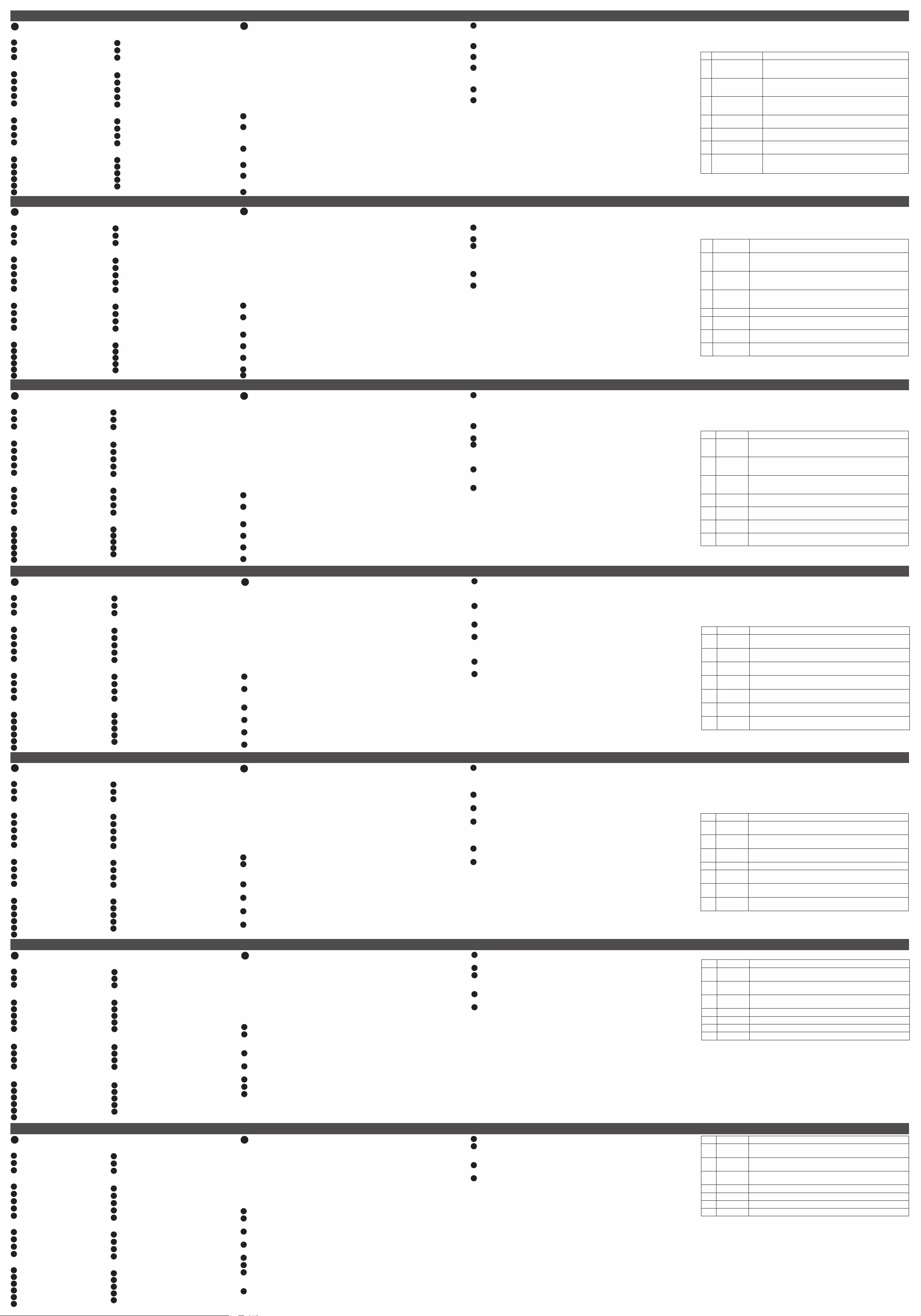
KE8950 / KE8952 Подовжувач HDMI KVM по IP www.aten.com
Extensor KVM HDMI através de IP KE8950 / KE8952 www.aten.com
KE8950 / KE8952 Удлинитель KVM over IP с интерфейсом HDMI www.aten.com
サポートお問合せ窓口:+81-3-5615-5811
KE8950/KE8952 HDMI IP-KVM エクステンダー www.aten.com
技術服務專線:02-8692-6959
KE8950 / KE8952 HDMI KVM over IP 訊號延長器 www.aten.com
KE8950 / KE8952 HDMI KVM over IP 信号延长器 www.aten.com 电话支持:010-5255-0110
KE8950/KE8952 HDMI KVM over IP 연장기 www.aten.com Phone: 02-467-6789
A
Обзор аппаратного обеспечения
KE8950T/KE8952T Вид спереди
1 KVM порты
2 Последовательный порт RS-232
3 Индикатор Удаленный/Локальный
KE8950T/KE8952T Вид сзади
1 Заземляющий контакт
2 Разъем питания
3 Функциональный переключатель
4 Сброс параметров
5 Порт RS-232
KE8950R/KE8952R Вид спереди
1 Индикатор питания
2 Индикатор ЛВС
3 Индикатор локального устройства
4 Индикатор удаленного устройства
KE8950R/KE8952R Вид сзади
1 Заземляющий контакт
2 Разъем питания
3 Функциональный переключатель
4 Сброс параметров
5 Порт RS-232
6 Аудиопорты
B
Установка аппаратного обеспечения
Монтаж в стойке
1. Прикрепите монтажный кронштейн к нижней части устройства винтами,
входящими в монтажный комплект (см. рисунки выше).
2. Прикрепите монтажный кронштейн винтами в удобном месте внутри стойки.
Примечание. Винты для крепления в стойке не поставляются в монтажном
комплекте с устройством. Рекомендуется использовать M5 x 12
утопленные винты с крестообразным шлицем типа I.
Установка на стене
1. Прикрепите монтажный кронштейн к нижней части устройства винтами,
входящими в монтажный комплект (см. рисунки выше).
2. Для монтажа устройства на стене используется винтовое отверстие,
расположенное в центре монтажного кронштейна.
Установка "точка-к-точке"
1 (Дополнительно) Подключите заземляющий разъем удлинителя к подходящему
заземленному объекту заземляющим проводом.
2 На стороне приемного устройства подключите мышь, клавиатуру, монитор
HDMI, микрофон и динамики к портам на секции консоли KE8950T / KE8952T.
Для удобства распознавания каждый порт обозначен соответствующим
значком.
3 Подключите кабель USB HDMI KVM, который поставляется в комплекте с
устройством, к портам KVM и аудиопортам на передней панели KE8950T /
KE8952T.
4 Подключите другой конец кабеля USB HDMI KVM к портам для клавиатуры,
видеоустройства, мыши, динамиков и микрофона на компьютере.
5 Для управления последовательными устройствами подключите
последовательный порт RS-232 на передатчике к последовательному порту на
компьютере.
6 Подключите кабель категории 5e или 6 к порту LAN KE8950T / KE8952T.
7 Включите шнур адаптера питания переменного тока в сеть; а другой конец
адаптера подключите к разъему питания KE8950T. (KE8952 поддерживает
"питание через Ethernet" (PoE), поэтому питание может подаваться через
сетевой коммутатор PoE, без использования адаптера питания.)
8 На стороне приемного устройства подключите мышь, клавиатуру, монитор HDMI,
микрофон и динамики к портам на секции консоли KE8950R / KE8952R.
9 Подключите другой конец кабеля категории 5е или 6 к порту LAN KE8950R /
KE8952R.
10 Вместо подключения через порты LAN можно подключиться к KE8950 через
порты SFP. Для этого подключите модули SFP к портам SFP на KE8950T /
KE8950R, а затем подключите разъемы волоконно-оптического кабеля Gigabit
Ethernet (GbE) к соответствующим модулям SFP на KE8950T и KE8950R.*
11 Включите шнур второго адаптера питания переменного тока в сеть; а другой
конец адаптера подключите к разъему питания KE8950R.
12 Включите питание компьютера.
* Модуль SFP приобретается отдельно. Для получения сведений об изделии
обращайтесь к торговому представителю ATEN.
Параметры экранного меню
Экранное меню (OSD) - это управляемое клавиатурой и мышью приложение
на основе меню, предназначенное для локального выполнения операций KE
по управлению и настройке параметров. Параметры передатчика и приемника
настраиваются в экранном меню на приемнике. После отсоединения передатчика
от приемника (через сеть или прямое подключение) экранное меню приемника
можно использовать для выполнения настройки параметров и управления
установкой. Для просмотра подробных инструкций по установке и подключению
сетевых устройств скачайте руководство пользователя KE с нашего веб-сайта:
www.aten.com
Для вызова экранного меню нажмите на передней панели кнопку экранного меню
(только для приемника) или дважды коснитесь клавиши [Scroll Lock]. Для просмотра
информации о паролях зайдите в "Параметры экранного меню".
Для выхода из экранного меню нажмите на клавишу [Esc]; в экранном меню
нажмите на кнопку "Выход" или "Назад к видео"; или вернитесь в главное окно
экранного меню и нажмите кнопку экранного меню на передней панели. После
выхода из экранного меню отображается окно компьютера.
№ Элемент Описание
1Абонентская
станция
Для перехода в окно настройки абонентской станции
нажмите на эту командную кнопку, введите пароль и
нажмите "Настроить".
2Передатчик
Для перехода в окно настройки передатчика нажмите
на эту командную кнопку, введите пароль и нажмите
"Настроить".
3Пользовательские
настройки
Для перехода в окно настройки пользовательских
параметров нажмите на эту командную кнопку, введите
пароль и нажмите "Настроить".
4 Сведения В этом разделе содержатся сведения о текущей версии
экранного меню.
5Пароль Для перехода к выбранному окну настройки введите
пароль и нажмите на кнопку "Настроить".
6 Настроить Введите пароль и нажмите на эту кнопку для перехода к
выбранному окну настройки.
7 Назад к видео
Эта кнопка служит для выхода из экранного меню
и возврата в окно воспроизведения видеозаписи с
компьютера.
Примечание. Пароль для перехода к окну настройки экранного меню:
password
.
Имя пользователя/ пароль для перехода на страницу "Вход в
систему" в режиме матрицы:
administrator / password.
4 Индикатор LAN
5 Индикатор питания
6 Аудиопорты
6 Аудиопорты
7 USB порты (консоль)
8 Порт LAN
9 Порт SFP
10 Выход HDMI (консоль)
5 Нажимная кнопка графических средств
6 Нажимная кнопка экранного меню
7 Нажимная кнопка Видео
8 USB порт
7 USB порт (периферийное)
8 USB порты (консоль)
9 Порт LAN
10 Порт SFP
11 Выход HDMI
A
Огляд апаратного забезпечення
Вигляд KE8950T/KE8952T спереду
1 Порти KVM
2 Серійний порт RS-232
3 Світлодіод Віддалений/Місцевий
Вигляд KE8950T/KE8952T ззаду
1 Розетка заземлення
2 Гніздо живлення
3 Перемикач функцій
4 Скидання
5 Порт RS-232
Вигляд KE8950R/KE8952R спереду
1 Світлодіод живлення
2 Світлодіод LAN
3 Світлодіод Місцевий
4 Світлодіод Віддалений
Вигляд KE8950R/KE8952R ззаду
1 Розетка заземлення
2 Гніздо живлення
3 Перемикач функцій
4 Скидання
5 Порт RS-232
6 Порти аудіо
B
Інсталяція апаратного забезпечення
Підвішення на стійку
1. Користуйтеся гвинтами з монтажного комплекту, щоб прикрутити монтажний
кронштейн знизу до пристрою (див. рисунки вище).
2. Гвинтами прикріпіть кронштейн на будь-яке зручне місце на підставці.
Примітка: Гвинти для кріплення пристрою на підставку не надаються. Радимо
використати гвинти M5 x 12 Phillips Типу I з хрестоподібним шліцем.
Кріплення на стіну
1. Користуйтеся гвинтами з монтажного комплекту, щоб прикрутити монтажний
кронштейн знизу до пристрою (див. рисунки вище).
2. За допомогою центрального отвору на монтажному кронштейні прикріпіть
пристрій на стіну.
Інсталяція "точка-точка"
1 (Додатково) Шнуром заземлення підключіть клему заземлення на
подовжувачі до придатного заземленого предмету.
2 З боку передавача підключіть мишу, клавіатуру, монітор HDMI, мікрофон і
динаміки до портів розділу Приставки на KE8950T / KE8952T. Кожен порт
відмічений відповідною піктограмою, що позначає його функцію.
3 Підключіть кабель USB HDMI KVM з комплекту до портів KVM і до портів
аудіо спереду на KE8950T / KE8952T.
4 Підключіть інший кінець кабелю USB HDMI KVM до портів клавіатури, відео,
миші, динаміка і мікрофона на комп'ютері.
5 Для контролю серійних пристроїв підключіть послідовний порт RS-232 на
передавачі до послідовного порту на комп'ютері.
6 Підключіть кабель Cat 5e/6 до порту LAN на KE8950T / KE8952Т.
7 Підключіть адаптер живлення до джерела змінного струму шнуром
живлення, потім підключіть інший кінець до гнізда живлення на KE8950T.
(KE8952 підтримує Живлення по Ethernet (PoE), тобто живлення постачається
через мережевий перемикач PoE, і нема потреби в адаптері живлення.)
8 З боку приймача підключіть мишу, клавіатуру, монітор HDMI, мікрофон і
динаміки до портів розділу Приставки на KE8950R / KE8952R.
9 Підключіть інший кінець кабелю Cat 5e/6 до порту LAN KE8950R / KE8952R.
10 Замість підключення через порти LAN можна вибрати підключитися до
KE8950 через порти SFP. Щоб це зробити, підключіть модулі SFP до портів
SFP KE8950T / KE8950R, а потім підключіть кожен кінеціь оптоволокнового
кабелю Gigabit Ethernet (GbE) до відповідних модулів SFP на KE8950T і
KE8950R.*
11 Підключіть другий адаптер живлення до джерела змінного струму шнуром
живлення, потім підключіть інший кінець до гнізда живлення на KE8950R.
12 Увімкніть живлення комп'ютера.
* Модуль SFP продається окремо. Зверніться до розповсюджувача ATEN по
інформацію про виріб.
Опції ЕМ
Екранне меню - це програма меню, що задіюється клавіатурою і мишею для
місцевого контролю і конфігурацій операцій клавіш. І передавач, і приймач
конфігуровані в ЕМ на приймачі. Коли приймач і передавач знайшли один одного
(через мережу або пряме підключення), можна користуватися ЕМ приймача,
щоб конфігурувати і контролювати налаштування. Щоб налаштувати інсталяцію
на основі мережі, завантажте з нашого веб-сайту посібник користувача КЕ з
детальними інструкціями: www.aten.com
Щоб викликати ЕМ, або натисніть апаратну кнопку ЕМ на передній панелі (лише
приймач), або двічі клацніть клавішу [Scroll Lock]. Підтвердження паролю є в
опціях ЕМ.
Щоб вийти з ЕМ, натисніть клавішу [Esc]; клацніть Logout (Вийти з ситеми)
або Back to Video (Назад на відео) в ЕМ; або поверніться до ЕМ і натисніть
апаратну кнопку ЕМ на передній панелі. Після виходу з ЕМ з’явиться екран
комп'ютера.
№
п/п Елемент Опис
1Абонентська
станція
Виберіть цю кнопку радіо, введіть пароль і клацніть
Congure (Конфігурувати), щоб увійти на екран конфігурації
абонентської станції.
2Передавач
Виберіть цю кнопку радіо, введіть пароль і клацніть
Congure (Конфігурувати), щоб увійти на екран конфігурації
передавача.
3Пріоритети
користувача
Виберіть цю кнопку радіо, введіть пароль і клацніть
Congure (Конфігурувати), щоб увійти на екран конфігурації
Пріоритетів.
4 Інформація "Інформація" містить відомості про поточну версію ЕМ.
5Пароль Введіть пароль і клацніть Congure (Конфігурувати), щоб
увійти до вибраного екрану конфігурації.
6 Конфігурація Ввівши пароль, клацніть цю кнопку, щоб увійти на обраний
екран конфігурації.
7Назад до
відео
Клацніть цю кнопку, щоб вийти з ЕМ і повернутися на показ
відео на комп'ютері.
Примітка: Пароль для введення на екран конфігурації ЕМ:
password.
Ім'я
користувача / пароль для входу на сторінку Входу до системи в
режимі Matrix (Матриця):
administrator / password.
4 Світлодіод LAN
5 Світлодіод живлення
6 Порти аудіо
6 Порти аудіо
7 Порти USB (Приставка)
8 Порт LAN
9 Порт SFP
10 Вихід HDMI (Консоль)
5 Апаратна кнопка графіки
6 Апаратна кнопка ЕМ
7 Апаратна кнопка відео
8 Порт USB
7 Порт USB (Периферійні)
8 Порти USB (Приставка)
9 Порт LAN
10 Порт SFP
11 Вихід HDMІ
A
Vista do hardware
Vista frontal do KE8950T/KE8952T
1 Portas KVM
2 Porta de série RS-232
3 LED Remoto / Local
Vista posterior do KE8950T/KE8952T
1 Terminal de ligação à terra
2 Tomada de alimentação
3 Interruptor de função
4 Reposição
5 Porta RS-232
Vista frontal do KE8950R/KE8952R
1 LED de energia
2 LED de LAN
3 LED Local
4 LED Remoto
Vista posterior do KE8950R/KE8952R
1 Terminal de ligação à terra
2 Tomada de alimentação
3 Interruptor de função
4 Reposição
5 Porta RS-232
6 Portas de áudio
B
Instalação do hardware
Montagem em bastidor
1. Use os parafusos fornecidos com o kit de montagem para aparafusar o suporte de
montagem à parte inferior da unidade (consulte as ilustrações acima).
2. Aparafuse o suporte de montagem a uma localização conveniente no bastidor.
Nota: Não são fornecidos parafusos de bastidor para a instalação da unidade.
Recomendamos a utilização de parafusos Phillips de tipo I em cruz rebaixados
M5 x 12.
Montagem na parede
1. Use os parafusos fornecidos com o kit de montagem para aparafusar o suporte de
montagem à parte inferior da unidade (consulte as ilustrações acima).
2. Use o orifício central do suporte de montagem para instalar a unidade numa
parede.
Instalação ponto-a-ponto
1 (Opcional) Utilize um cabo de ligação à terra para ligar o terminal de ligação à terra
do extensor a um objeto corretamente ligado à terra.
2 No lado do transmissor, ligue o rato, teclado, monitor HMDI, microfone e
altifalantes às portas na secção da Consola do KE8950T / KE8952T. Cada porta
está assinalada com o ícone apropriado para indicar a sua função.
3 Ligue o cabo KVM USB HDMI fornecido na embalagem às Portas KVM e às portas
de áudio na parte frontal do KE8950T / KE8952T.
4 Ligue a outra extremidade do cabo KVM USB HDMI às portas de teclado, vídeo,
rato, altifalante e microfone no computador.
5 Para controlo de dispositivos de série, ligue a porta de série RS-232 no transmissor
a uma porta de série no computador local.
6 Ligue um cabo Cat 5e/6 à porta LAN do KE8950T / KE8952T.
7 Ligue o transformador a uma fonte de alimentação AC usando o cabo de
alimentação; em seguida, ligue a outra extremidade à tomada de alimentação
do KE8950T. (O KE8952 suporta a função Power over Ethernet (PoE), logo, o
alimentação pode ser fornecida através de um comutador de rede PoE, sem a
necessidade de usar um transformador.)
8 No lado do recetor, ligue o rato, teclado, monitor HMDI, microfone e altifalantes às
portas na secção da Consola do KE8950R / KE8952R.
9 Ligue a outra extremidade do cabo Cat 5e/6 à porta LAN do KE8950R / KE8952R.
10 Em vez de efetuar a ligação através das portas LAN, pode escolher ligar ao KE8950
através das portas SFP. Para tal, ligue módulos SFP às portas SFP do KE8950T /
KE8950R e em seguida ligue cada extremidade do cabo de fibra ótica Ethernet
Gigabit (GbE) aos respetivos módulos SFP no KE8950T e KE8950R.*
11 Ligue o segundo transformador a uma fonte de alimentação AC usando o cabo de
alimentação; em seguida, ligue a outra extremidade à tomada de alimentação do
KE8950R.
12 Ligue a energia do computador.
* O módulo SFP é vendido separadamente. Contacte o seu revendedor ATEN para
obter informações sobre o produto.
Opções do menu OSD
O menu OSD é uma aplicação baseada em menu controlada pelo teclado e rato para
lidar com o controlo e configuração de operações KE localmente. Tanto as unidade
transmissora como recetora são configuradas a partir do menu OSD no recetor. Assim
que as unidades transmissora e recetora se tenham descoberto uma à outra (através
de uma rede ou ligação direta), pode usar o menu OSD do recetor para configurar as
definições e controlar a instalação. Para configurar uma instalação baseada na rede,
transfira o manual do utilizador do KE a partir do nosso Web site para obter instruções
detalhadas:www.aten.com
Para abrir o menu OSD, basta premir o botão do menu OSD no painel frontal (apenas no
recetor), ou tocar duas vezes na tecla [Scroll Lock]. As informações da palavra-passe são
fornecidas nas Opções do menu OSD.
Para sair do menu OSD, prima a tecla [Esc]; clique em Encerrar sessão ou Voltar ao vídeo
a partir do menu OSD; ou volte ao menu principal do OSD e prima o botão do menu OSD
no painel frontal. Quando sair do menu OSD, será apresentado o ecrã do computador.
N.º Item Descrição
1Estação do
utilizador
Selecione este botão de opção, introduza a palavra-passe e clique
em Configurar para aceder ao menu de configuração da Estação do
utilizador.
2 Transmissor Selecione este botão de opção, introduza a palavra-passe e
clique em Configurar para aceder ao menu de configuração do
Transmissor.
3Preferências
do utilizador
Selecione este botão de opção, introduza a palavra-passe e
clique em Configurar para aceder ao menu de configuração das
Preferências do utilizador.
4 Sobre A secção Sobre oferece informações acerca da versão atual do menu
OSD.
5Palavra-
passe Introduza a palavra-passe e clique em Configurar para aceder ao
ecrã de configuração selecionado.
6 Configurar Depois de introduzir uma palavra-passe, clique neste botão para
aceder ao ecrã de configuração selecionado.
7Voltar ao
vídeo Clique neste botão parar sair do menu OSD e voltar à exibição de
vídeo do computador.
Nota: A palavra-passe para aceder aos ecrãs de configuração do OSD é:
password
. O
nome de utilizador / palavra-passe para aceder à página de Início de sessão no
sistema em Modo de matriz são:
administrator/password.
4 LED de LAN
5 LED de energia
6 Portas de áudio
6 Portas de áudio
7 Portas USB (Consola)
8 Porta LAN
9 Porta SFP
10 Saída HDMI (Consola)
5 Botão de gráficos
6 Botão do menu OSD
7 Botão de vídeo
8 Porta USB
7 Porta USB (Periféricos)
8 Portas USB (Consola)
9 Porta LAN
10 Porta SFP
11 Saída HDMI
A
製品各部名称
KE8950T/KE8952T フロントパネル
1 KVM ポート
2 RS-232 シリアルポート
3 リモート / ローカル LED
KE8950T/KE8952T リアパネル
1 接地線端子
2 電 源ジャック
3 ファン クションスイッチ
4 リセット
5 RS-232 ポート
KE8950R/KE8952R フロントパネル
1 電源 LED
2 LAN LED
3 ローカル LED
4 リモート LED
KE8950R/KE8952R リアパネル
1 接地線端子
2 電源ジャック
3 ファン クションスイッチ
4 リセット
5 RS-232 ポート
6 オー ディオポート
B
ハードウェアのセットアップ
ラックマウント
1. マウントキットに同梱のネジを使い、本製品の底面にマウント用ブラケットをネジ止め
してください(上図を参考)。
2. ラックの適切な位置にマウント用ブラケットをネジ止めしてください。
注 意: 本製品をラックに取り付けるためのネジは同梱していません。 お使いのシステムラ
ックに適したネジを別途ご用意ください。
ウォールマウント
1. マウントキットに同梱のネジを使い、本製品の底面にマウント用ブラケットをネジ止め
してください(上図を参考)。
2. マウント用ブラケットの中央にあるネジ穴を使って、本製品を壁にネジ止めしてくださ
い。
1対1のセットアップ
1 (オプション)接地線を使用し、エクステンダーの接地端子を適切な接地物に接続して
ください 。
2 トランスミッター側について、マウス、キーボード、HDMI モニター、マイクロフォン、ス
ピーカーを、KE8950T/KE8952T のコンソールセクションにあるポートに接続して
ください。 それぞれのポートには、アイコンが表示されています。
3 同梱の USB HDMI KVM ケーブルを、KE8950T/KE8952T のフロントパネルにあ
る KVM ポートとオーディオポートに接続してください。
4 このケーブルのもう一端をコンピューターのキーボード、ビデオ、マウス、スピーカー、
マイクロフォンポートに接 続してください。
5 シリアルデバイスを制御するには、トランスミッターの RS-232 シリアルポートとコン
ピューターのシリアルポートを接続してください。
6 カテゴリ5e/6 ケーブルを、KE8950T/KE8952Tの LANポートに接続してください。
7 電源アダプターを AC 電源に接続してから、この電源アダプターのケーブル
を KE8950T の電源ジャックに接続してください。 (KE8952 は Power over
Ethernet (PoE) に対応しているため、PoE ネットワークスイッチからの給電が可能
で 、電 源 ア ダ プ タ ー は 必 要 あ り ま せ ん 。)
8 レシーバー側について、マウス、キーボード、HDMI モニター、マイクロフォン、スピーカ
ーを、KE8950R/KE8952R のコンソールセクションにあるポートに接続してくださ
い。
9 手順 6 のカテゴリ 5e/6 ケーブルの一端を KE8950R/KE8952R の LAN ポート
に 接 続 し て く だ さ い 。
10 LAN ポートを介して接続する代わりに、SFP ポートを介して KE8950 に接続す
ることもできます。 その場合、SFP モジュールを KE8950T / KE8950R の SFP
ポートに接続し、各ギガビットイーサネット(GbE)光ファイバーケーブルの先端を
KE8950T および KE8950R のそれぞれの SFP モジュールに接続してください *。
11 もう一つの電源アダプターを AC 電源に接続してから、この電源アダプターのケーブ
ルを KE8950R の電源ジャックに接続してください。
12 コンピューターの電源を入れてください。
* SFP モジュールは別売品です。 製品情報については、ATEN の販売店までお問い合わ
せください 。
OSD オプション
オンスクリーンディスプレイ(OSD)は、キーボード・マウスを使用するメニュー形式のアプ
リケーションで、ローカル側で KE の操作に関する設定や管理を行います。 トランスミッ
ターとレシーバーユニットの両方がレシーバーの OSD メニューから設定できます。 トラ
ンスミッターとレシーバーユニットが(ネットワーク経由または直接接続で)お互いを認識
した後に、レシーバーの OSD メニューを使ってセットアップの設定や制御を行うことがで
きます。 ネットワークベースにてセットアップする方法については、当社の Web サイトか
ら KE ユーザーマニュアルをダウンロードして詳細をご確認ください。www.aten.com/
jp/ja
OSD を起動するには、フロントパネルの OSD ボタンを押すか(レシーバーのみ)、
[Scroll Lock] キーを 2 回押してください。 パスワード情報が OSD オプションの下に表
示 さ れ ま す 。
OSD を終了するには、[Esc] キーを押す、OSD メニューの「ログアウト」または「PC 画面
に戻る」をクリックする、または OSD メインメニューに戻ってからフロントパネルの OSD
ボタンを押す、のうち、いずれかを行ってください。 OSD メニューを終了すると、コンピュ
ーターの画面が表示されます。
番号 項目 説明
1ユーザース
テーション
このラジオボタンを選択して、パスワードを入力し、「設定」をクリッ
クすると、ユーザーステーションの設定画面を表示します。
2トランスミッ
ター
このラジオボタンを選択して、パスワードを入力し、「設定」をクリッ
クすると、トランスミッターの設定画面を表示します。
3 個人設定
このラジオボタンを選択して、パスワードを入力し、「設定」をクリッ
クすると、個人設定画面を表示します。
4バージョン
情報 OSD の現在のバージョン情報を表示します。
5パスワード
パスワードを入力し、「設定」をクリックすると、選択した設定画面を
表 示 し ま す 。
6 設定 パスワードを入力した 後 、このボタンをクリックすると、選 択した 設
定画面を表示します。
7PC 画面に
戻る
このボタンをクリックすると、OSD を終了し、コンピューターの画面
に 戻 り ま す 。
注 意: OSD 設定画面を表示するためのパスワードは
「password」
で す 。 マ ト リ ッ ク ス
モードのシステムログインページを表示するためのユーザー名 / パスワードは
「administrator / password」
です。
4 LAN LED
5 電源 LED
6 オー ディオポート
6 オー ディオポート
7 USB ポート(コンソール)
8 LAN ポート
9 SFP ポート
10 HDMI 出力ポート(コンソール)
5 グラフィックスボタン
6 OSD ボタン
7 ビデオボタン
8 USB ポート
7 USB ポート(周辺機器)
8 USB ポート(コンソール)
9 LAN ポート
10 SFP ポート
11 HDMI 出力
A
하드웨어 리뷰
KE8950T/KE8952T 전면
1 KVM 포트
2 RS-232 Serial 포트
3 원격 / 로컬 LED
KE8950T/KE8952T 후면
1 접지 단자
2 전원 잭
3 기능 스위치
4 초기화
5 RS-232 포트
KE8950R/KE8952R 전면
1 전원 LED
2 LAN LED
3 로컬 LED
4 원격 LED
KE8950R/KE8952R 후면
1 접지 단자
2 전원 잭
3 기능 스위치
4 초기화
5 RS-232 포트
6 오디오 포트
B
하드웨어 설치
랙 마운팅
1. 마운팅 키트와 함께 제공된 나사를 사용하여 장착 브래킷을 장치의 밑면에
고정합니다 ( 위의 그림 참조 ).
2. 장착 브래킷을 랙의 편리한 위치에 나사로 고정합니다 .
참고 : 장치를 장착하기 위한 랙 나사는 제공되지 않습니다 . M5 x 12 필립스 타입 I
십자 나사를 사용할 것을 권장합니다 .
월 마운팅
1. 마운팅 키트와 함께 제공된 나사를 사용하여 장착 브래킷을 장치의 밑면에
고정합니다 ( 위의 그림 참조 ).
2. 장착 브래킷의 가운데 나사 구멍을 이용하여 장치를 벽에 장착합니다 .
포인트별 설치
1 ( 옵션 ) 접지선을 사용하여 연장기의 접지 단자에 적절한 물체에 연결합니다 .
2 송신기 측에서 마우스 , 키보드 , HDMI 모니터 , 마이크 및 스피커를 KE8950T/
KE8952T 의 콘솔 섹션에 있는 포트에 연결합니다 . 각 포트에는 기능을
알려주는 적절한 아이콘이 표시되어 있습니다 .
3 이 패키지에서 제공되는 USB HDMI KVM 케이블을 KVM 포트와 KE8950T/
KE8952T 의 전면에 있는 오디오 포트에 연결합니다 .
4 USB HDMI KVM 케이블의 반대쪽 끝을 컴퓨터의 키보드 , 비디오 , 마우스 ,
스피커 및 마이크 포트에 연결합니다 .
5 Serial 장치의 제어를 위해 , 송신기의 RS-232 Serial 포트를 컴퓨터의 Serial
포트에 연결합니다 .
6 Cat 5e/6 케이블을 KE8950T/KE8952T 의 LAN 포트에 연결합니다 .
7 전원 코드를 사용하여 전원 어댑터를 AC 전원에 연결한 후 반대쪽
끝을 KE8950T 의 전원 잭에 연결합니다 . (KE8952 는 Power over
Ethernet(PoE) 을 지원하기 때문에 전원은 전원 어댑터의 필요 없이 PoE
네트워크 스위치를 통해 공급할 수 있습니다 .)
8 수신기 측에서 마우스 , 키보드 , HDMI 모니터 , 마이크 및 스피커를 KE8950R/
KE8952R 의 콘솔 섹션에 있는 포트에 연결합니다 .
9 Cat 5e/6 케이블의 반대쪽 끝을 KE8950R/KE8952R 의 LAN 포트에
연결합니다 .
10 LAN 포트를 통해 연결하는 대신 , SFP 포트를 통한 KE8950 연결을 선택할 수
있습니다 . 이를 위해 SFP 모듈을 KE8950T/KE8950R 의 SFP 포트에 연결한
후 Gigabit Ethernet(GbE) 광섬유 케이블의 양끝을 KE8950T 및 KE8950R 에
있는 해당 SFP 모듈에 연결하십시오 .*
11 전원 코드를 사용하여 전원 어댑터를 AC 전원에 연결한 후 반대쪽 끝을
KE8950R 의 전원 잭에 연결합니다 .
12 컴퓨터 전원을 켭니다 .
*SFP 모듈은 별도로 판매됩니다 . 제품 정보는 ATEN 대리점에 문의하십시오 .
OSD 옵션
화면 디스플레이는 메뉴 기반의 키보드 및 마우스 방식 애플리케이션으로서
로컬에서 KE 작업의 제어 및 구성을 처리할 수 있습니다 . 송신기와 수신기 둘
다 수신기의 OSD 메뉴에서 구성합니다 . 송신기와 수신기가 서로를 검색한
경우 ( 네트워크나 직접 연결을 통해 ) 수신기의 OSD 메뉴를 사용하여 설정의
구성 및 제어를 유지 관리할 수 있습니다 . 네트워크 기반의 설치를 설정하기 위해
자세한 지침이 필요한 경우 당사의 다음 웹사이트에서 KE 사용 설명서를 다운로드
하십시오 . www.aten.com
OSD 를 호출하려면 전면 패널 OSD 푸시버튼을 누르거나 ( 수신기에만 해당 )
[Scroll Lock] 키를 두 번 누르십시오 . 비밀번호 정보는 OSD 옵션에서
제공됩니다 .
OSD 를 종료하려면 [Esc] 키를 누르고 , OSD 메뉴에서 로그아웃 또는 비디오로
돌아가기를 클릭하거나 OSD 주 메뉴로 돌아가서 전면 패널 OSD 푸시버튼을
누르십시오 . OSD 메뉴가 종료되면 컴퓨터의 화면이 표시됩니다 .
번호 항목 설명
1사용자 스테
이션
이 라디오 버튼을 선택하고 , 비밀번호를 입력하고 , 구성을 클
릭하여 사용자 스테이션 구성 화면으로 들어갑니다 .
2 송신기 라디오 버튼을 선택하고 , 비밀번호를 입력하고 , 구성을 클릭
하여 송신기 구성 화면으로 들어갑니다 .
3사용자 기본
설정
이 라디오 버튼을 선택하고 , 비밀번호를 입력하고 , 구성을 클
릭하여 사용자 기본 설정 구성 화면으로 들어갑니다 .
4 정보 정보에서는 OSD 의 현재 버전에 관한 정보를 제공합니다 .
5 비밀번호 비밀번호를 입력하고 , 구성을 클릭하여 선택된 구성 화면으로
들어갑니다 .
6 구성 비밀번호를 입력한 후 이 버튼을 클릭하여 선택된 구성 화면으
로 들어갑니다 .
7비디오로 돌
아가기
이 버튼을 클릭하여 OSD 를 종료하고 컴퓨터의 비디오 디스플
레이로 돌아갑니다 .
참고 : OSD 구성 화면으로 들어가는데 필요한 비밀번호 :
password.
매트릭스
모드에서 시스템 로그인 페이지로 들어가는데 필요한 사용자 이름 /
비밀번호 :
administrator/password.
4 LAN LED
5 전원 LED
6 오디오 포트
6 오디오 포트
7 USB 포트 ( 콘솔 )
8 LAN 포트
9 SFP 포트
10 HDMI 출력 ( 콘솔 )
5 그래픽 푸시버튼
6 OSD 푸시버튼
7 비디오 푸시버튼
8 USB 포트
7 USB 포트 ( 주변장치 )
8 USB 포트 ( 콘솔 )
9 LAN 포트
10 SFP 포트
11 HDMI 출력
A
硬體檢視
KE8950T/KE8952T 前視圖
1 KVM 連接埠
2 RS-232 序列連接埠
3 遠端 / 近端 LED 燈
KE8950T/KE8952T 後視圖
1 接地端
2 電源插孔
3 功能開關
4 重設
5 RS-232 連接埠
KE8950R/KE8952R 前視圖
1 電源 LED 燈
2 LAN LED 燈
3 近端 LED 燈
4 遠端 LED 燈
KE8950R/KE8952R 後視圖
1 接地端
2 電源插孔
3 功能開關
4 重設
5 RS-232 連接埠
6 音訊連接埠
B
硬體安裝
機架安裝
1. 使用安裝套件隨附的螺絲,將安裝支架鎖在欲安裝的裝置底部,如上圖所示。
2. 將支架鎖在機架上方便拿取處。
附註:未隨附機架螺絲。 建議使用 M5 x 12 Phillips Type I 型十字槽螺絲。
壁掛安裝
1. 使用安裝套件隨附的螺絲,將安裝支架鎖在欲安裝的裝置底部,如上圖所示。
2. 將螺絲穿過支架中心孔,將裝置鎖於牢固的牆壁表面。
點對點安裝
1 ( 選擇性步驟 ) 使用接地線連接訊號延長器的接地端子至適當的接地物件。
2 在傳送端一方,將滑鼠、鍵盤、HDMI 螢幕、麥克風及喇叭插入 KE8950T /
KE8952T 控制端的連接埠區。 每個連接埠都有標示各自專屬的圖示。
3 將隨附的 USB HDMI KVM 線材插入 KE8950T / KE8952T 前方的 KVM 連接埠及音
訊連接埠。
4 將 USB HDMI KVM 線材的另一端插入電腦的鍵盤、影像、滑鼠、喇叭及麥克風連
接埠。
5 若要控制序列裝置,請將傳送端的 RS-232 序列連接埠連接至電腦的序列連接埠。
6 將 Cat 5e/6 線材連接至 KE8950T / KE8952T 的 LAN 連接埠。
7 將變壓器接上電源線插入 AC 電源,再將變壓器另一端插入 KE8950T 的電源插孔。
(由於 KE8952 支援乙太網路供電(PoE),電力可透過 PoE 網路供電交換器輸送,
而毋須外接電源變壓器。)
8 在接收端一方,將滑鼠、鍵盤、HDMI 螢幕、麥克風及喇叭插入 KE8950R /
KE8952R 的控制端連接埠區。
9 將 Cat 5e/6 線材的另一端連接至 KE8950R / KE8952R 的 LAN 連接埠。
10 除了透過 LAN 連接埠連上網路之外,您可選擇透過 KE8950 的 SFP 連接埠連網。
將 SFP 模組插入 KE8950T / KE8950R 的 SFP 連接埠,再將高速乙太網路(Gigabit
Ethernet;GbE)光纖線材的兩端分別插入 KE8950T 及 KE8950R 上的 SFP 模組。*
11 將第二個變壓器接上電源線插入 AC 電源,再將變壓器另一端插入 KE8950R 的電
源插孔。
12 開啟電腦電源。
*本產品包裝中不包含 SFP 模組。 如需相關產品資訊,請聯絡您的 ATEN 產品供應
商。
OSD 操作
OSD(On-Screen Display)是經由鍵盤/滑鼠驅動的選單式應用程式,可在近端控制
並設定 KE 裝置操作。 傳送端及接收端裝置皆由接收端的 OSD 選單上設定。 一旦
傳送端及接收端裝置透過網路連接偵測到彼此後,您可使用接收端的 OSD 選單來配
置並控制設定。 如需有關於 KE8950/KE8952 網路安裝設定的詳細資訊,請於 www.
aten.com 下載 KE 使用手冊。
若要啟動 OSD,請按下前面板的 OSD 按鍵(僅接收端),或按兩下 [Scroll Lock] 鍵,
在 OSD 選項下可找到密碼資訊。
若要退出 OSD,請按下鍵盤上的 [Esc] 鍵、或以滑鼠於 OSD 主選單頁面點選登出
(Logout)或返回影像(Back to Video)、或回到 OSD 主畫面並按下裝置前面板的
OSD 按鍵, OSD 選單便會消失,同時顯示電腦桌面畫面。
編號 項目 說明
1 使用者機台 選取此選項按鈕、輸入密碼,並按一下設定,以進入使用者機台
設定畫面。
2 傳送端 選取此選項按鈕、輸入密碼,並按一下設定,以進入傳送端設定
畫面。
3使用者喜好
設定
選取此選項按鈕、輸入密碼,並按一下設定,以進入使用者喜好
設定畫面。
4 關於 關於項目提供了目前裝置的 OSD 版本資訊。
5 密碼 輸入密碼,並按一下設定,以進入選取的設定畫面。
6 設定 輸入密碼後,按一下設定,以進入選取的設定畫面。
7 返回影像 按一下此按鈕可退出 OSD,並返回電腦的影像畫面。
注意: 進入 OSD 設定畫面的密碼為:
password
。 進入矩陣式模式系統登入頁面的
預設使用者名稱及密碼分別為:
administrator / password
。
4 LAN LED 燈
5 電源 LED 燈
6 音訊連接埠
6 音訊連接埠
7 USB 連接埠 ( 控制端 )
8 LAN 連接埠
9 SFP 連接埠
10 HDMI 輸出 ( 控制端 )
5 Graphics 按鍵
6 OSD 按鍵
7 Video 按鍵
8 USB 連接埠
7 USB 連接埠 ( 周邊分享裝置 )
8 USB 連接埠 ( 控制端 )
9 LAN 連接埠
10 SFP 連接埠
11 HDMI 輸出
A
硬件概览
KE8950T/KE8952T 前视图
1 KVM 端口
2 RS-232 串行端口
3 远程 / 本地 LED 指示灯
KE8950T/KE8952T 后视图
1 接地端
2 电源插孔
3 功能开关
4 复位
5 RS-232 端口
KE8950R/KE8952R 前视图
1 电源 LED 指示灯
2 LAN LED 指示灯
3 本地 LED 指示灯
4 远程 LED 指示灯
KE8950R/KE8952R 后视图
1 接地端
2 电源插孔
3 功能开关
4 复位
5 RS-232 端口
6 音频端口
B
硬件安装
机架安装
1. 使用安装套件中提供的螺丝,将安装支架安装在本机底部(如上图所示)。
2. 利用螺丝将安装支架安装到机架上方便的位置。
注意:不提供安装所需的机架螺丝。 建议使用 M5 x 12 Phillips I 型十字螺丝。
壁挂安装
1. 使用安装套件中提供的螺丝,将安装支架安装在本机底部(如上图所示)。
2. 利用安装支架的中心螺丝孔,将本机安装到墙壁上。
点对点安装
1( 可选 ) 使用接地线将信号延长器的接地端子连接到合适的接地物。
2 在发射器一端,将鼠标、键盘、HDMI 显示器、麦克风和扬声器等插入 KE8950T/
KE8952T 的控制端区域的相应端口。 每个端口都标注着相应的图标,用以指明其
功能。
3 将此包装中提供的 USB HDMI KVM 线连接到 KE8950T/KE8952T 前方的 KVM 端
口和音频端口。
4 将 USB HDMI KVM 线的另一端连接到电脑的键盘、视频、鼠标、扬声器和麦克风
端口。
5 需控制串行设备时,请将发射器的 RS-232 串行端口连接到电脑的串行端口。
6 将 Cat 5e/6 线缆连接到 KE8950T/KE8952T 的 LAN 端口。
7 使用电源线将电源适配器插入交流电源;将另一端插入 KE8950T 的电源插孔。
(KE8952 支持以太网供电 (PoE),因此可由 PoE 网络交换机供电,不再需要电源
适配器。)
8 在接收器一端,将鼠标、键盘、HDMI 显示器、麦克风和扬声器等插入 KE8950R/
KE8952R 的控制端区域的相应端口。
9 将 Cat 5e/6 线缆的另一端连接到 KE8950R/KE8952R 的 LAN 端口。
10 除了通过 LAN 端口进行连接外,还可以选择通过 SFP 端口来连接 KE8950。 为此,
将 SFP 模块插入 KE8950T/KE8950R 的 SFP 端口,然后将千兆以太网 (GbE) 光纤
线的每一端分别连接到 KE8950T 和 KE8950R 上相应的 SFP 模块。*
11 使用电源线将第二个电源适配器插入交流电源;将另一端插入 KE8950R 的电源插
孔。
12 打开电脑的电源。
*SFP 模块另外销售。 如需了解产品信息,请联系您的 ATEN 宏正经销商。
OSD 选项
OSD(On-Screen Display,屏幕显示)是由键盘和鼠标驱动的基于菜单的应用程
序,可以在本地操控和配置 KE 运行。 发射器和接收器都通过接收器的 OSD 菜单进
行配置。 发射器和接收器互相发现(通过网络或直接连接)后,您可以使用接收器
的 OSD 菜单来维护配置和控制。 如要基于网络进行安装,请从我们的网站下载 KE
用户手册以了解详细说明:www.aten.com
如要激活 OSD,请按前面板 OSD 按钮(仅限接收器),或者按两次 [Scroll Lock] 键。
在 OSD 选项下面提供密码信息。
如要退出 OSD,可以按 [Esc] 键;在 OSD 菜单中单击“退出”或“返回视频”;或
者返回 OSD 主菜单,然后按前面板 OSD 按钮。 OSD 菜单退出后,显示电脑画面。
编号 项目 说明
1 用户工作站 选择此单选按钮,输入密码,然后单击“配置”进入“用户工作
站”配置画面。
2 发射器 选择此单选按钮,输入密码,然后单击“配置”进入“发射器”
配置画面。
3 用户首选项 选择此单选按钮,输入密码,然后单击“配置”进入“用户首选
项”配置画面。
4 关于 “关于”提供 OSD 当前版本信息。
5 密码 输入密码,然后单击“配置”进入所选的配置画面。
6 配置 输入密码后,单击此按钮进入所选的配置画面。
7 返回视频 单击此按钮退出 OSD 并返回电脑视频显示。
注意:进入 OSD 配置画面的密码是:
password
。 在矩阵模式下进入“系统登录”
页面的用户名称 / 密码是:
administrator/password。
4 LAN LED 指示灯
5 电源 LED 指示灯
6 音频端口
6 音频端口
7 USB 端口(控制端)
8 LAN 端口
9 SFP 端口
10 HDMI 输出(控制端)
5 图形按钮
6 OSD 按钮
7 视频按钮
8 USB 端口
7 USB 端口(外设)
8 USB 端口(控制端)
9 LAN 端口
10 SFP 端口
11 HDMI 输出